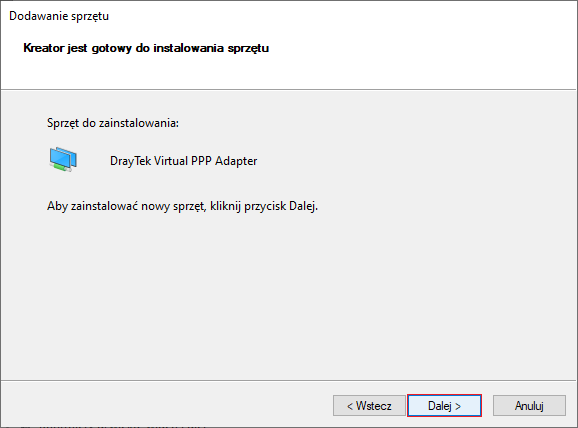Błąd adaptera VPPP w Smart VPN
DrayTek Smart VPN Client na Windows wymaga DrayTek Virtual PPP Adapter do prawidłowego działania SSL VPN.
Adapter jest dodawany automatycznie podczas instalacji Smart VPN Client.
Zapoznaj się z poniższymi wskazówkami jeśli podczas próby ustanowienia SSL VPN pojawi się następujący komunikat.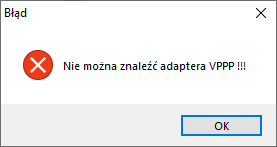
Wyszukaj i otwórz services lub przejdź do Panel Sterowania > Narzędzia Administracyjne > Usługi
Sprawdź usługę Menedżer połączeń usługi Dostęp zdalny (oczekiwany stan działa).
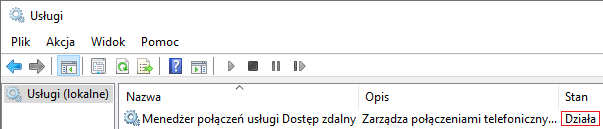
W systemie Windows przejdź do menedżera urządzeń.
Sprawdź czy DrayTek Virtual PPP Adapter znajduje się na liście kart sieciowych.
Sprawdź stan urządzenia (oczekiwany status “To urządzenia działa poprawnie”).

Jeśli DrayTek Virtual PPP Adapter znajduje się na liście kart sieciowych ze stanem “To urządzenie działa poprawnie” to:
- Wyłącz dodatkowe oprogramowanie Anti-Virus/Firewall, które może blokować działanie adaptera
- Jeśli nie nastąpiła poprawa to zaktualizuj sterownik adaptera
- Jeśli nie nastąpiła poprawa to odinstaluj adapter, a następnie dodaj adapter manualnie
Jeśli DrayTek Virtual PPP Adapter znajduje się na liście kart sieciowych ze stanem „System Windows nie może zweryfikować podpisu cyfrowego sterowników wymaganych dla tego urządzenia. Niedawna zmiana sprzętu lub oprogramowania mogła doprowadzić do instalacji pliku, który jest niepoprawnie podpisany lub uszkodzony albo może być złośliwym oprogramowaniem z nieznanego źródła. (Kod 52)” to:
- odinstaluj adapter
- dodaj adapter manualnie
zwróć szczególną uwagę na lokalizację VPPP.inf
Jeśli DrayTek Virtual PPP Adapter nie znajduje się na liście kart sieciowych to:
- Zainstaluj ponownie aplikację Smart VPN Client
- Jeśli nie nastąpiła poprawa to dodaj adapter manualnie
Aktualizacja sterownika
Przejdź do menedżera urządzeń.
Kliknij prawym przyciskiem na DrayTek Virtual PPP Adapter i wybierz Aktualizuj sterownik.
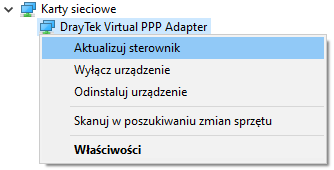
Wybierz Przeglądaj mój komputer w poszukiwaniu oprogramowania sterownika

Wybierz Pozwól mi wybrać z listy dostępnych sterowników na moim komputerze
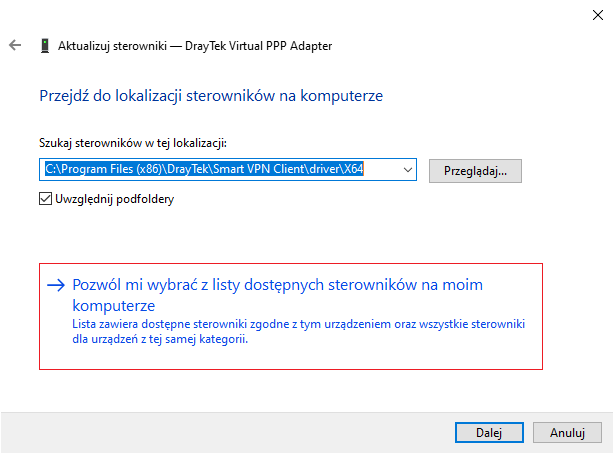
Wybierz DrayTek Virtual PPP Adapter a następnie kliknij Z dysku…

Wskaż lokalizację sterownika.
System 64bit: C:\Program Files (x86)\DrayTek\Smart VPN Client\driver\X64\attestation\VPPP.inf
System 32bit: C:\Program Files\DrayTek\Smart VPN Client\driver\attestation\VPPP.inf

Pomyślna aktualizacja sterownika.
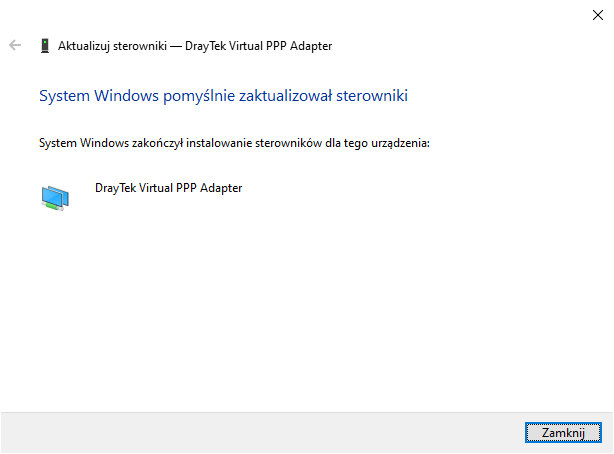
Odinstalowanie adaptera
Przejdź do menedżera urządzeń.
Kliknij prawym przyciskiem na DrayTek Virtual PPP Adapter i wybierz Odinstaluj urządzenie.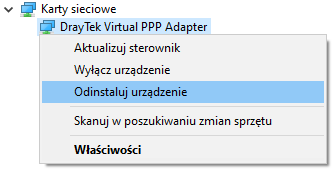
Zaznacz opcję Usuń oprogramowanie sterownika dla tego urządzenia a następnie kliknij przycisk Odinstaluj.
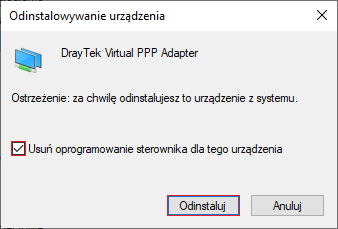
Dodanie adaptera
Przejdź do menedżera urządzeń.
W menu Akcja wybierz Dodaj starszy sprzęt.
 Następnie kliknij przycisk Dalej.
Następnie kliknij przycisk Dalej.
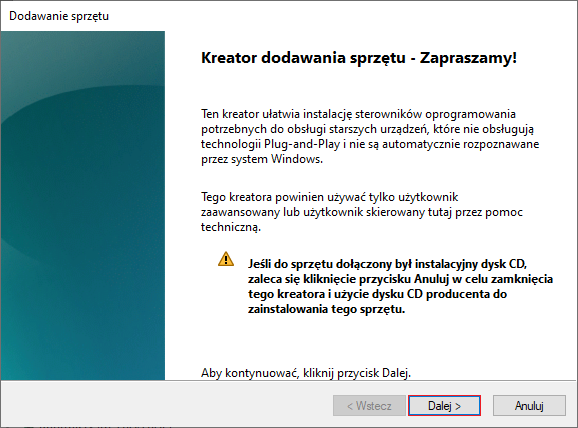 Wybierz Zainstaluj sprzęt, który wybiorę ręcznie z listy.
Wybierz Zainstaluj sprzęt, który wybiorę ręcznie z listy.
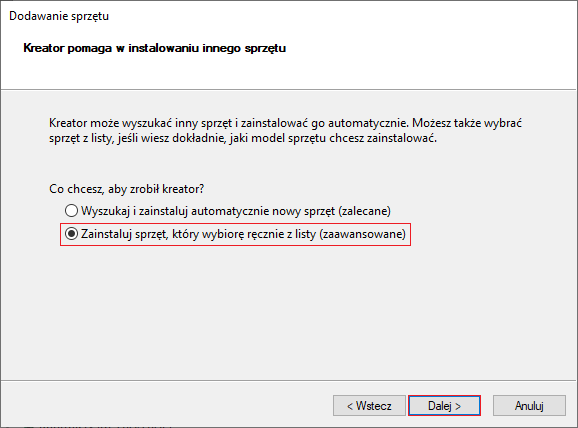 Wybierz z listy Karty sieciowe.
Wybierz z listy Karty sieciowe.
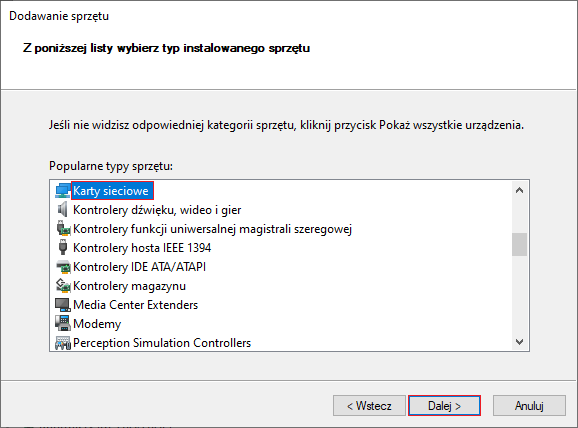 Wybierz Z dysku…
Wybierz Z dysku…
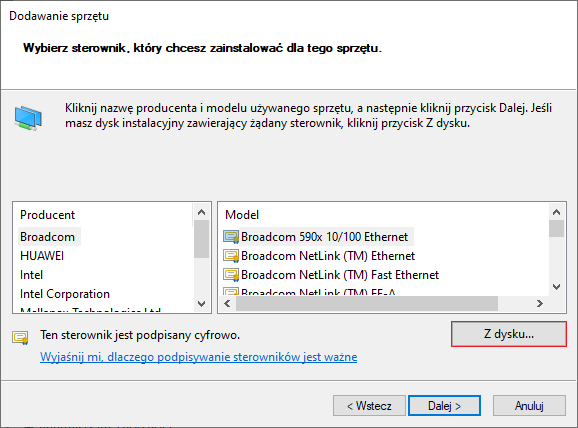
Wskaż lokalizację sterownika.
System 64bit: C:\Program Files (x86)\DrayTek\Smart VPN Client\driver\X64\attestation\VPPP.inf
System 32bit: C:\Program Files\DrayTek\Smart VPN Client\driver\attestation\VPPP.inf
 Kliknij przycisk Dalej
Kliknij przycisk Dalej
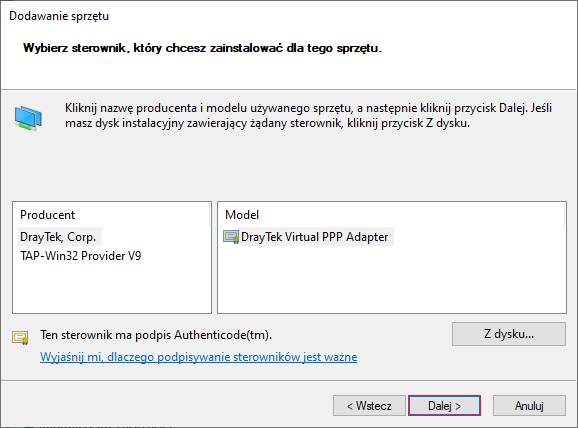 Kliknij przycisk Dalej
Kliknij przycisk Dalej